Tutoriels dépannage informatique :
Windows 10 et 11 : Mettre une application en veille
Windows 10 et Windows 11 propose une fonctionnalité permettant aux applications de continuer à fonctionner en arrière-plan même lorsqu’elles ne sont pas activement utilisées. Cela offre la possibilité aux applications de recevoir des informations, d’envoyer des notifications et de rester à jour, même en l’absence d’utilisation directe.
Cependant, malgré leur utilité, ces applications peuvent parfois consommer de manière significative les ressources du système, telles que le processeur, la RAM, la bande passante Internet et la batterie.
Heureusement, vous avez la possibilité de sélectionner les applications et les programmes autorisés à s’exécuter en arrière-plan et de mettre une application en veille. Cet article explore les méthodes pour mettre en veille sélective des programmes, empêchant ainsi leur activation en arrière-plan sans utilisation réelle, ou pour désactiver complètement la fonctionnalité des applications en arrière-plan.
Placer des applications en veille
Chaque logiciel en cours d’exécution sur votre PC contribue à la consommation des ressources système, y compris les applications en arrière-plan que vous n’utilisez pas activement. Afin de prévenir une utilisation inutile de ces ressources, Windows 10 et Windows 11 propose une solution simple : mettre en veille les applications en arrière-plan grâce à un réglage intuitif.
Cette astuce vous permet de gérer efficacement les ressources de votre système en désactivant l’exécution constante des applications en arrière-plan qui ne sont pas nécessaires à l’instant présent. En adoptant cette approche, vous pouvez optimiser les performances de votre PC et garantir une utilisation plus efficiente des ressources, tout en économisant la puissance de traitement, la mémoire et la bande passante Internet.
Il est également possible d’empêcher un logiciel de démarrer automatiquement avec Windows en utilisant le Gestionnaire des tâches.
Procédure pour mettre une application en veille
Suivez ces étapes simples pour régler les paramètres des applications en arrière-plan dans Windows 10 :
- Ouvrez les Paramètres de Windows 10 en appuyant sur la combinaison de touches Windows + I.
- Sélectionnez l’option « Confidentialité » dans la fenêtre des paramètres.
- Faites défiler l’écran vers le bas dans le volet de gauche jusqu’à ce que vous trouviez l’option « Applications en arrière-plan ».
À ce stade, vous aurez deux choix :
Activer/désactiver Autoriser les applications à s’exécuter en arrière-plan : En choisissant cette option, vous désactivez complètement la fonctionnalité des applications en arrière-plan. Une fois que vous fermez les applications, elles passeront toutes en mode veille.
Choisir les applications qui s’exécutent en arrière-plan : Si vous optez pour cette option et sélectionnez des applications spécifiques, seule l’application choisie sera mise en veille. Les autres applications continueront à fonctionner en arrière-plan, consommant des données et d’autres ressources tout en restant à jour.
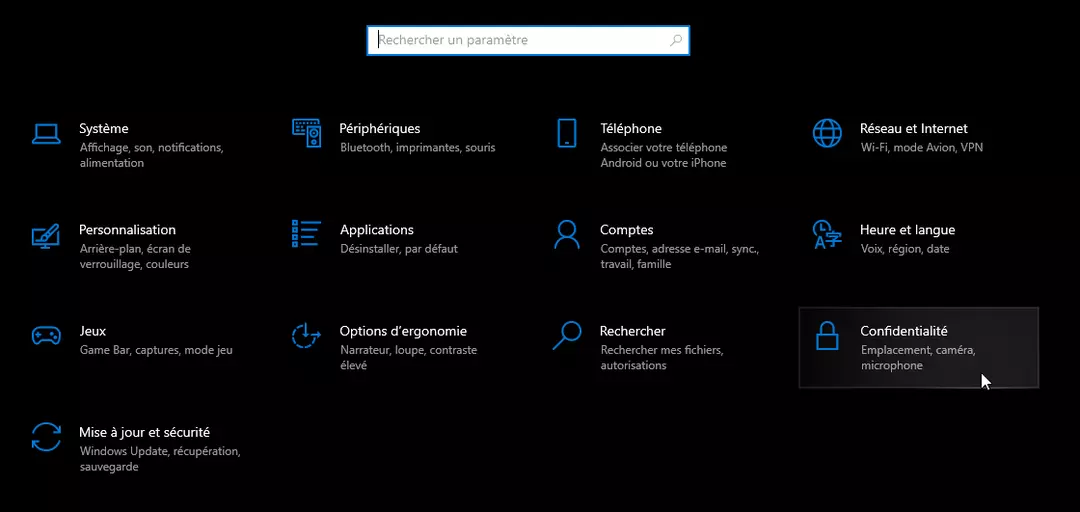
Windows 10 et 11 : Installer une application non vérifiée par Microsoft
Tutoriels dépannage informatique : Windows 10 et 11 : Installer une application non-vérifiée par Microsoft Après avoir téléchargé un fichier exécutable ou un programme d'installation depuis Internet, il peut arriver que Windows 11 empêche son exécution. Vous pouvez...
Windows 10 et 11 : Problème de connexion lecteur réseau
Tutoriels dépannage informatique : Windows 10 et 11 : Impossible de reconnecter tous les lecteurs réseau Si vous avez configuré un lecteur réseau pour se connecter automatiquement lors de l'ouverture de session, il est possible que vous receviez une notification...
Windows 10 et 11 : Activer l’historique du presse-papiers
Tutoriels dépannage informatique : Windows 10 et 11 : Comment activer l'historique du presse-papiers ? Le système d'exploitation de Microsoft intègre une fonctionnalité permettant de mémoriser les contenus copiés dans le presse-papiers afin de les utiliser...
Windows 10 et 11 : Analyser les journaux de Windows
Tutoriels dépannage informatique : Windows 10 et 11 : Journaux de Windows Si votre système d'exploitation Windows 10 ou Windows 11 se bloque, se fige ou redémarre de manière inattendue, ne paniquez pas. Les incidents informatiques sont inévitables, et ces...
Windows 10 et 11 : Boot Device Not Found au démarrage
Tutoriels dépannage informatique : Windows 10 et 11 : Boot Device Not Found Bien que l'incidence de l'erreur « Boot Device Not Found » soit assez rare, elle peut engendrer d'importants inquitudes pour les utilisateurs confrontés à ce problème. Ce dysfonctionnement se...
Windows 10 et 11 : La batterie ne se charge plus sur le pc portable
Tutoriels dépannage informatique : Windows 10 et 11 : Problème de batterie sur PC portable Votre ordinateur portable HP, Lenovo, ASUS, Dell présente un problème de non-chargement, même lorsque sa batterie est connectée au secteur. Les causes possibles de ce...
Désactiver Windows a protégé votre PC – SmartScreen dans Windows 10 et 11
Tutoriels dépannage informatique : Désactiver le message : Windows a protégé votre PC Sur les systèmes d'exploitation Windows 10 et Windows 11, lorsqu'une tentative d'installation est faite pour exécuter une application, un message bloquant apparaît en couleur bleue,...
Configurer une adresse IP statique dans Windows 10 et 11
Tutoriels dépannage informatique : Windows 11 et 10 : Configurer une adresse IP statique (fixe) D'origine, Windows 11 est paramétré pour se connecter à Internet en utilisant une adresse IP dynamique. Dans cette configuration, la box Internet ou le routeur attribue une...
Configurer une adresse mail hispeed sur Outlook
Tutoriels dépannage informatique : Windows 11 et 10 : Configurer une adresse mail Hispeed sur Outlook Pour paramétrer un programme de messagerie, il vous suffit de disposer des informations relatives aux serveurs de messagerie entrant et sortant. Ce sont des...
Définir des fonds d’écran différents pour chaque écran
Tutoriels dépannage informatique : Windows 11 et 10 : Définir des fonds d'écrans différents pour chaque écran Les configurations à double écran sont devenues courantes à la suite de l'essor d'Internet, les individus les adoptant pour des activités telles que le...
Windows 11 : Les mises à jour problématiques
Tutoriels dépannage informatique : Windows 11 : Les mises à jour problématiques Ras-le-bol ! Depuis le lancement de Windows 11, Microsoft nous sert des mises à jour bâclées, créant un enchaînement de problèmes. Il est impératif que l'éditeur rectifie le tir pour...
Windows 11
Tutoriels dépannage informatique : Windows 11 : Sa date de sortie et son prix Windows 11 est là. Microsoft a dévoilé sa sortie ce jeudi, 24 juin. On connaît maintenant sa date de sortie, son prix et ses principales nouveautés. Le nouveau système d'exploitation de...
Windows 11 est-il parfait ?
Tutoriels dépannage informatique : Windows 11 est-il parfait ? C'est ça! Le nouveau système d'exploitation de Microsoft, Windows 11, est déjà sorti. Mais la mise à niveau est-elle vraiment une bonne idée ? Il est maintenant disponible sur les machines avec Windows 10....
Les différences entre Windows 10 et Windows 11
Tutoriels dépannage informatique : Les différences entre Windows 10 et Windows 11 Un nouveau système d'exploitation a fait son apparition sur les ordinateurs Microsoft récents ! Propre et intuitif, Windows 11 est très facile à prendre en main si vous êtes habitué à...
Migration Windows 11 : Quand faut-il mettre à jour vers Windows 11 ?
Tutoriels dépannage informatique : Migration Windows 11 : Faut-il encore attendre ? Windows 11 est officiellement disponible depuis le 5 septembre 2021 et il sera proposé à tous les pc éligibles, automatiquement, par le Windows Update. Le déploiement sera lent et...
La configuration minimale pour installer Windows 11
Tutoriels dépannage informatique : La configuraiton minimale pour installer Windows 11 Au début du lancement de Windows 11, Microsoft était un peu confus. Aujourd'hui, la firme Redmond a un peu plus clarifié les prérequis et détaillé la configuration minimale pour...
Installer Windows 11 avec un compte local
Tutoriels dépannage informatique : Installer Windows 11 avec un compte local L'installation de Windows 11 requiert impérativement la possession d'un compte Microsoft ainsi qu'une connexion Internet fonctionnelle au moment de l'installation. Cependant, il est toujours...
